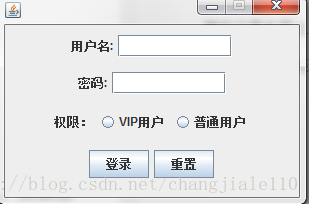JAVA-簡單Swing圖形化介面
阿新 • • 發佈:2019-02-09
學期快結束了 總得留下點什麼呀, 之前寫了在無圖形化介面的銀行管理系統。
那麼 就加個圖形化介面
package contentcl;
import java.awt.FlowLayout;
import java.awt.event.ActionEvent;
import java.awt.event.ActionListener;
import javax.swing.*;
import javax.swing.JFrame;
import javax.swing.JPanel;
import javax.swing.JRadioButton;
public class Login 上述程式碼雖然繼承了 事件監聽的類 但是未做事件監聽處理, 只做了一個簡單的圖形化介面,在接下來中繼續填充內容
整體流程
1.先建立按鈕,標籤, 面板, 文字框,密碼框。
2.建立了3個面板, 分別放置了使用者名稱資訊, 密碼資訊,按鍵資訊新增到JFrame中
上述程式碼的佈局用的是 流式佈局,但是用網格佈局也是一個不錯的選擇
後面進行事件處理 待續….